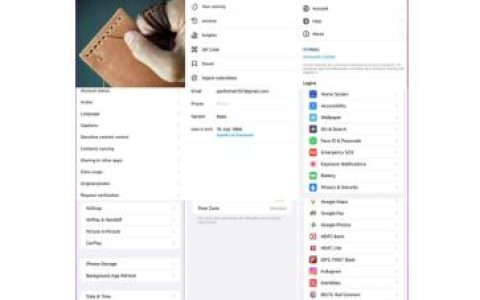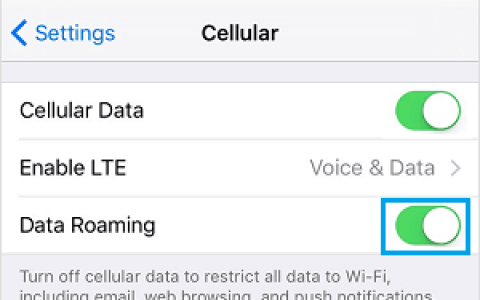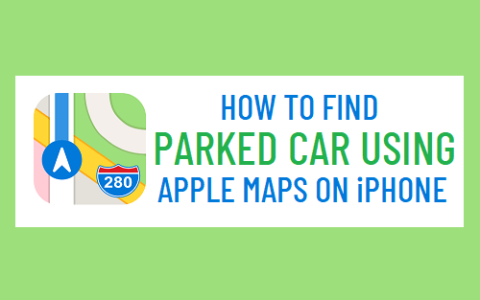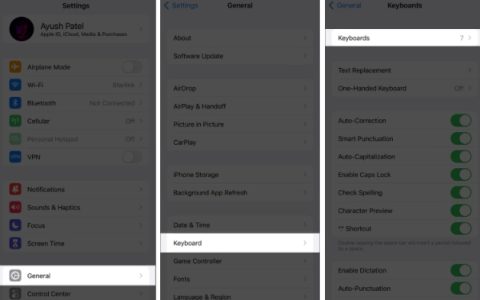苹果手机APP应用图标不见了怎么办,许多人抱怨不知疲倦地滚动他们的主屏幕却找不到他们最喜欢的应用程序。虽然应用程序消失的原因可能有很多,但我们已经准备了一系列解决方案,可以帮助您恢复 iPhone 上消失的应用程序图标。所以,让我们检查一下。
1.重启你的 iPhone
重新启动设备是最基本的故障排除技巧之一,有助于清除 iPhone 的任何小故障。因此,您可以从它开始。按住侧面的睡眠/唤醒按钮,然后使用滑块关闭 iPhone。在打开之前等待一两分钟。
2.检查是否安装了应用程序
如果应用程序图标消失问题仅限于一个或两个应用程序,请打开 App Store 以验证该应用程序是否实际安装在您的设备上。这听起来很明显,但在继续查看此列表中的其他解决方案之前值得一试。
要检查您的设备上是否安装了该应用程序,请打开App Store并使用顶部的搜索栏查找丢失的应用程序。如果它旁边有一个获取按钮,那么您的 iPhone 上没有安装该应用程序。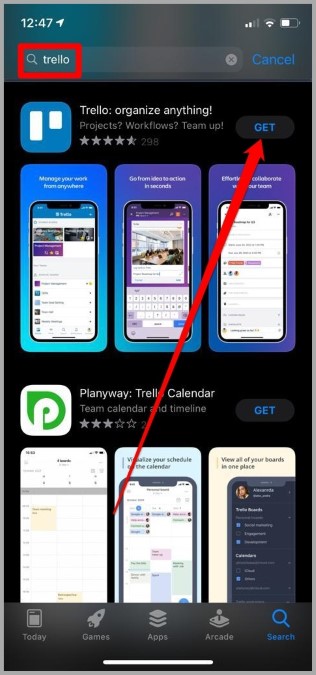
如果它显示Open或Update,那么你的 iPhone 上就有了它,你可以转到下一个解决方案。
3.检查文件夹
在文件夹中组织应用程序是整理 iPhone 主屏幕的好方法。因此,如果您似乎无法找到已安装的应用程序,那么它可能位于这些文件夹之一中。查看应用程序文件夹,看看是否可以在那里找到它。
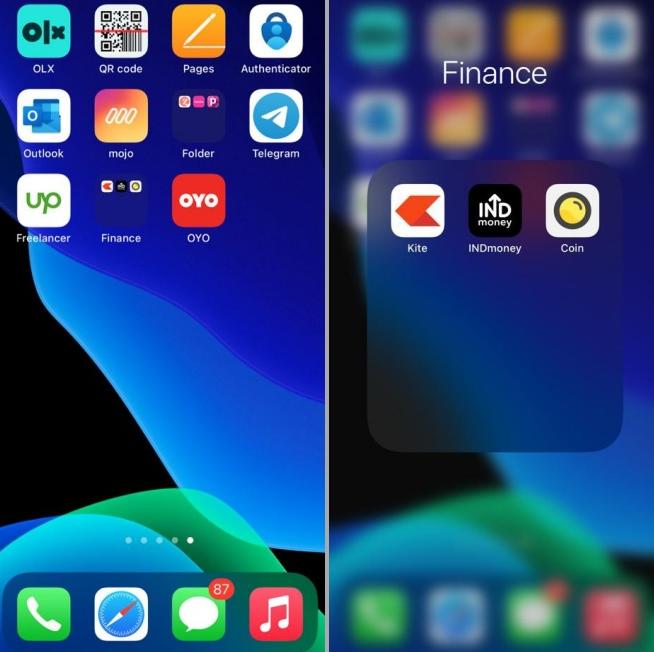
4. 使用 Spotlight 搜索
在 iPhone 上查找丢失应用程序的另一种方法是使用 Spotlight 搜索。为此,请在主屏幕上向下滑动并输入应用程序的名称。如果安装了该应用程序,您将能够从此处启动它。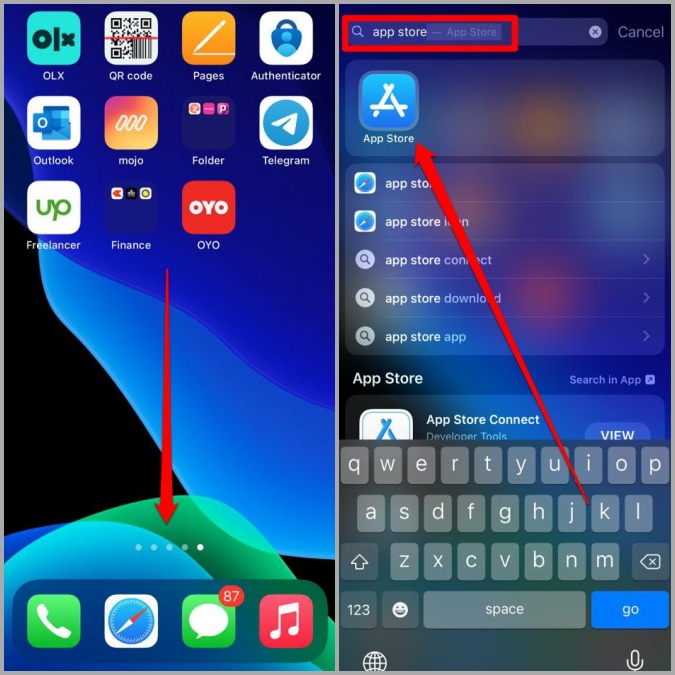
5.检查应用程序库
iPhone 上的应用程序库是您可以在其中找到所有应用程序的地方,即使它们不在主屏幕上也是如此。要查找丢失的应用程序,请导航到最右侧的主屏幕页面并从右向左滑动以显示应用程序库。
点击顶部的搜索栏,您将按字母顺序找到所有已安装的应用程序。向下滚动或使用顶部的搜索栏找到该应用程序。找到您的应用程序后,按住应用程序图标并选择添加到主屏幕以将应用程序图标移动到您的主屏幕。
对从 iPhone 上消失的所有应用程序图标重复此操作。
6.检查屏幕时间设置
屏幕使用时间是 iPhone 上的一项有用功能,它可以帮助您通过隐藏应用程序图标来限制应用程序的使用。有了它,您可以隐藏邮件、Safari、相机等应用程序。因此,如果您在 iPhone 上限制了这些应用程序,它们将不会出现在 Spotlight 搜索或应用程序库中。要取消隐藏受限制的应用程序,请按照以下步骤操作。
1.启动设置应用程序并导航到屏幕时间>内容和隐私限制。
2.点击允许的应用程序并确保启用所有应用程序旁边的切换。
3.现在返回Content & Privacy Restrictions页面并导航至Content Restrictions > Apps并选择Allow All Apps。
7.取消隐藏主屏幕页面
如果您能够通过 Spotlight 搜索和应用程序库获取应用程序,但似乎无法找到其图标,则您可能隐藏了包含该图标的主屏幕页面。
要取消隐藏主屏幕,请点按并按住主屏幕空白处的任意位置。现在点击底部的点来编辑您的主屏幕页面。确保选中所有主屏幕页面并点击完成。
8.重置主屏幕布局
另一种快速定位丢失的应用程序(如电话、相机、应用商店等)的方法是按字母顺序排列它们。您所要做的就是按照以下步骤重置主屏幕。
1.打开iPhone 上的设置并导航到常规。
2.向下滚动以选择重置。接下来,从出现的菜单中选择重置主屏幕布局。
9.取消隐藏购买的应用程序
该应用程序是否出现在您的主屏幕上但未出现在 App Store 中?那么,您可能隐藏了您的购买。如果是这种情况,该应用程序将不会为您或添加到您的家庭共享中的任何其他人出现在 App Store 中。这是取消隐藏它们的方法。
1.启动App Store并点击右上角的头像。现在点击顶部的Apple ID 。
2.向下滚动到隐藏购买。最后,点击应用旁边的取消隐藏选项。
10.释放存储空间
许多人在找回丢失的电话或 App Store 图标时行之有效的另一种方法是清除存储空间。
要清除 iPhone 上的存储空间,请打开“设置”并导航至“通用” > “ iPhone 存储” 。
分析各种应用程序、媒体、消息等占用的存储空间。确保 iPhone 至少有 1GB 的可用存储空间可供使用。
常见问题
为什么我的应用程序图标消失了?
应用程序从 iPhone 上消失的原因可能有很多,从小故障到应用程序受到限制。由于 iPhone 允许通过多种方式隐藏应用程序,因此您可能在主屏幕上看不到某些应用程序图标。
如何找到丢失的应用程序图标?
如果您似乎无法在 iPhone 的主屏幕上找到 Phone、App Store、Camera 等应用程序图标,请使用上述解决方案找回应用程序图标。
iPhone 上的应用程序库在哪里?
要在 iPhone 上找到 App Library,请一直滑动到右侧的最后一个主屏幕页面,而不是再滑动一次以显示 App Library。
总结:应用程序图标从 iPhone 上消失了
不知疲倦地滚动您的主屏幕并且找不到您最喜欢的应用程序可能会很烦人。请放心,一旦应用了上述修复程序,您肯定会在 iPhone 的主屏幕上恢复消失的应用程序图标。